音声合成ツールVoxygenについて知っておくべきこと
以前もし誰かが、テキストを音声に変換できるかどうか尋ねたら、きっとその人を笑ったことでしょう。驚いたことに、AIを搭載したテクノロジーはその状況を変え、今ではテキストを音声に変換するのはほんの一瞬で可能です。
Voxygenは、音声形式でテキストにアクセスするのに役立つ可能性のある驚くべきツールです。この記事では、Voxygenと、それを使用してテキストから音声を作成する方法のすべてを学ぶことができます。
パート1:Voxygenとは
Voxygenは、AI技術を頼りにテキストを音声に変換する注目の音声ジェネレーターです。Voxyegnはプロフェッショナルな機能を提供しているため、非常にリアルな音声を作成し、また、いくつかの素晴らしい話者から選択することができます。どの話者を選択しても、その声でテキストの内容を聞き取ることができます。したがって、どのような目的であれ、ボイスオーバーを作成するのであれば、Voxygenを使用するのは非常に理にかなっています。
特徴
- Voxygenは、ユニークでカスタマイズ可能な音声を提供します
- 卓越した多言語サポート
- イントネーション、スピード、ピッチなどの音声パラメーターをカスタマイズできます
- 自然な速度での合成を提供します
- インストール不要
長所
- 非常にリアルなスピーチを作成できます
- シンプルなユーザーインターフェイス
- 優れた無料体験版を提供
短所
- インターフェイスは多くの人の好みに合わないかもしれません
- 高価なプレミアムパッケージ
パート2:Voxygenの使い方
Voxygenを使ったテキストからの音声の生成は、ほんのわずかな時間でできます。
ここでは、Voxygenを使ってテキストから音声を作成する方法を説明します。
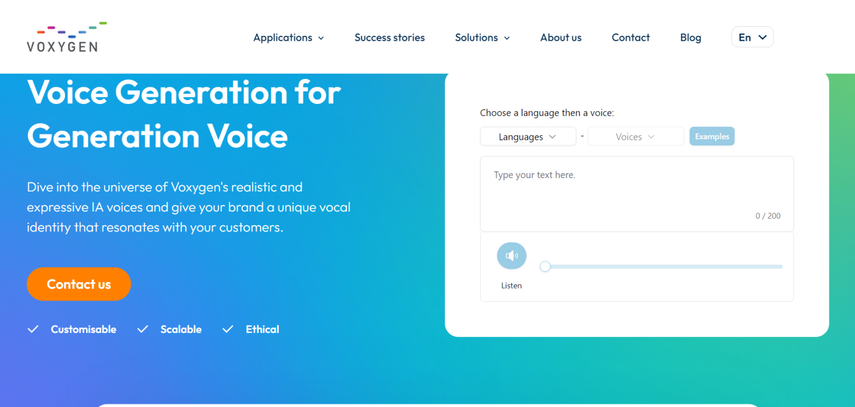
ステップ1:Voxygenの公式ウェブサイトに移動し、「Type your text here」と書かれているウィンドウにアクセスし、これから作成したいテキストを入力します。
ステップ2: お好みのテキストを入力したら、音声に変換したい言語を選択します。Voxygenでは、ドイツ語、英語(英国)、英語(米国)、フランス語など、さまざまな言語で音声を作成できます。
パート3:Voxygenに代わる2つの方法
Voxygenは少々使いにくく、複雑なユーザーインターフェイスを持つため、代替を探さなければならないかもしれません。
1. Speechify
テキストを音声に変換することに関しては、Speechifyはベストな選択肢ではないかもしれませんが、エキサイティングで賞賛に値するボイスエフェクトをもたらし、そのシンプルなユーザーインターフェイスは、テキストから音声を作成するために余分な努力をする必要がないことを保証します。Speechifyの最も優れた点は、非常にリアルな音声を作成できることで、複数のスピーカーの存在は間違いなく価値の高いオプションです。
Speechifyは効率的で適切な無料試用版も提供していますが、このツールのフルバージョンを入手するには相応の金額を支払う必要があります。
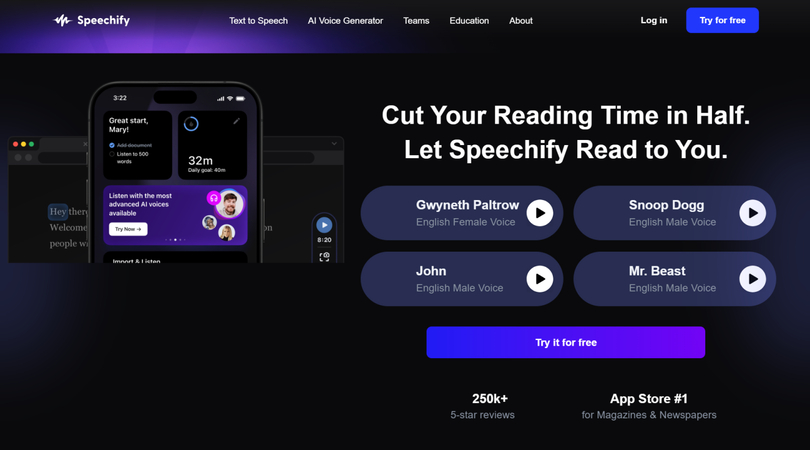
2. TTSMaker
Voxygenに代わるもう一つの素晴らしいツールはTTSMakerです。シンプルなユーザーインターフェイスを提供するだけでなく、この優れたツールは非常にリアルな音声を作成します。
クロスプラットフォームツールなので、デスクトップコンピューターやモバイルデバイスでテキストから音声を生成することもできます。TTSMakerのもう一つの素晴らしい点は、手頃な価格のプレミアムパッケージを提供していることです。
幸いなことに、TTSMakerは、生成された音声の欠点を、音声のカスタマイズ用オプションによって解消することもできます。
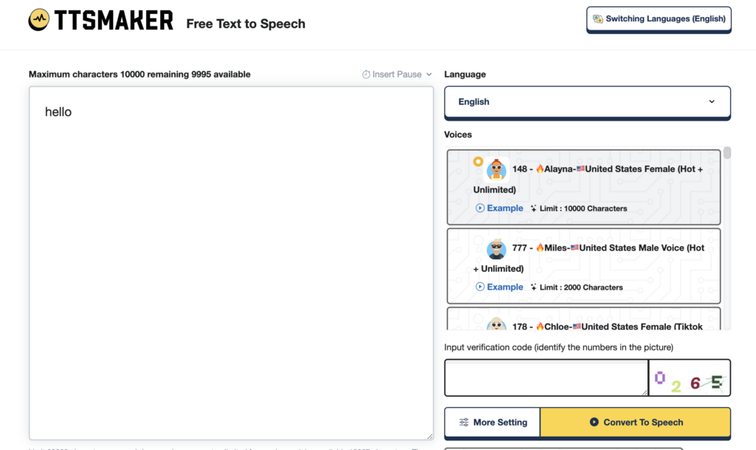
パート4:ボーナスヒント:HitPaw Univdで音声をテキストに変換する方法
テキストを音声に変換した後、音声の内容に満足できない場合、HitPaw Univdの素晴らしい音声テキスト変換機能のおかげで、テキストの音声を再びテキストに変換することができます。HitPaw Univd (HitPaw Video Converter)を使えば、動画・音声クリップをタイムラインに簡単に挿入でき、1,000種類以上の動画・音声フォーマットに対応しているので、音声をテキストに素早く変換できます。
さらに、HitPaw Univdは素晴らしい音声カスタマイズ用オプションを提供し、音声をテキストに変換します。
HitPaw Univdの主な機能
- 音声を素早くテキスト化できます。
- MacとWindowsに対応。
- 一度に複数の音声または動画ファイルを扱うことができます。
- 邪魔なウォーターマークや広告を表示しません。
- 音声や動画を編集するための素晴らしいツールの数々をご覧ください。
HitPaw Univdで音声をテキストに変換する方法
ステップ1: HitPaw Univdをコンピューターにダウンロードした後、ツールをコンピューターにインストールして、「ツールボックス」ボタンを選択します。
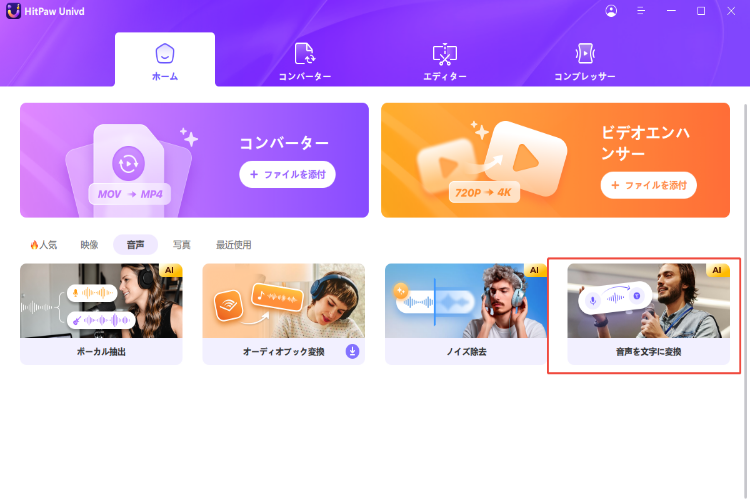
ステップ2:この段階では、テキストとして使用したい音声または動画ファイルを選択することができます。HitPaw Univdは1,000以上の形式と互換性があるので、ほとんどすべての音声ファイルや動画ファイルをインポートすることができます。
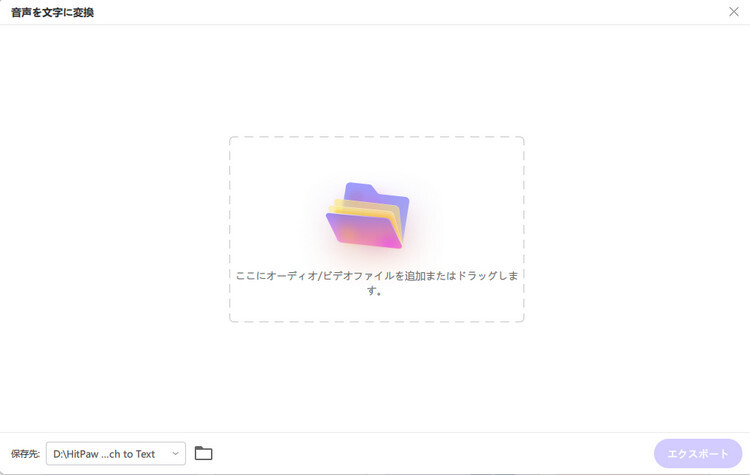
ステップ3: 音声または動画を追加した後、好みの言語と出力形式を選択します。ここで、音声をプレーンテキスト、音声を字幕、または動画に変換することを選択できます。次に、ドロップダウンオプションから適切な言語を選択する必要があります。
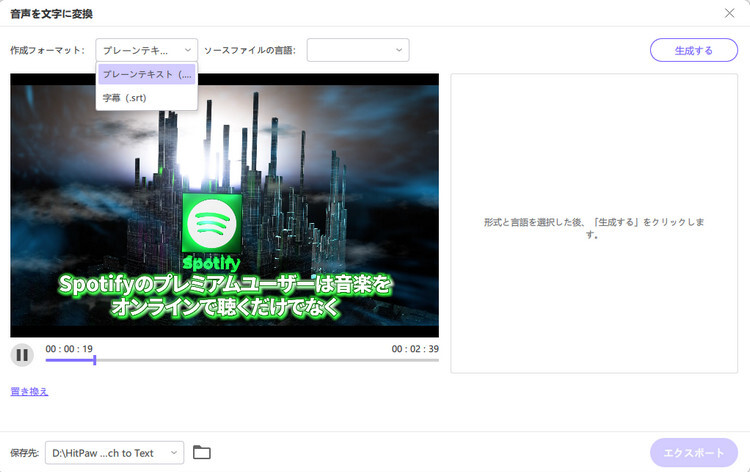
ステップ4:「作成」ボタンを押して、主要言語と適切な出力形式を選択します。
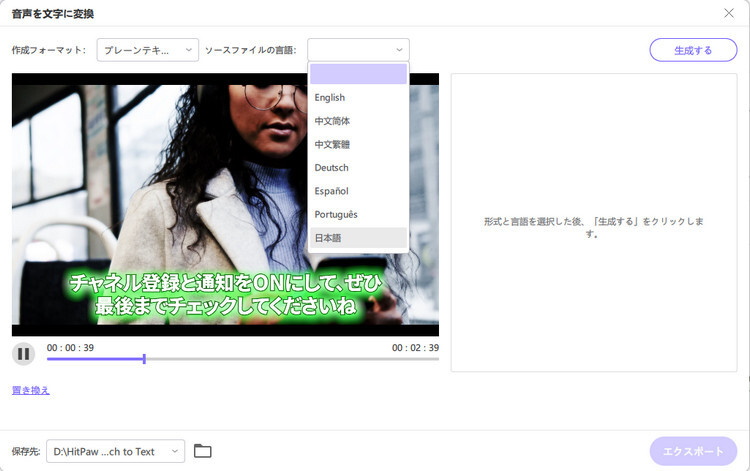
ステップ5:変換されたテキストをプレビューし、コンピューターにダウンロードされたテキストファイルを取得するためにエクスポートボタンを押します。
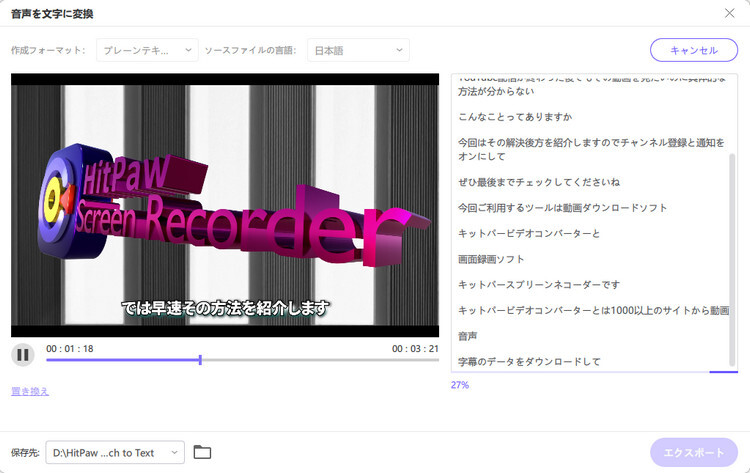
パート5:Voxygenに関するよくある質問
Q1. Voxygenとは何ですか。
A1. Voxygenは音声合成プログラムで、タイムラインにテキストを入力すると、すぐにリアルな音声ファイルを生成します。Voxygenの優れた点は、スムーズに動作することです。インターネットの速度にもよりますが、数秒でテキストを音声に変換することができます。
Q2. Voxygenは無料で使えますか。
A2. Voxygenは素晴らしい無料試用版を提供していますが、無料ではありません。残念ながら、Voxygenのプレミアムパッケージはかなり高価です。Voxygenのサブスクリプションには、たくさんのお金が必要です。
結論
仕事で、または個人的な目的でテキストを音声に変換しようとしている場合、最高の音声ジェネレーターを見つけることが最も重要です。このガイドでは、Voxygenをレビューし、この驚くべきツールの信頼性を探りました。
Voxygen TTS の機能を学ぶだけでなく、この感動的なツールを使用するためのステップバイステップガイドを掲載しました。また、Voxygenに代わる2つの魅力的なソフトウェアも紹介しました。Speech To Text機能に興味をお持ちなら、HitPaw Univd (HitPaw Video Converter) は試す価値のある素晴らしいソフトウェアです。









 HitPaw Edimakor
HitPaw Edimakor HitPaw Video Enhancer
HitPaw Video Enhancer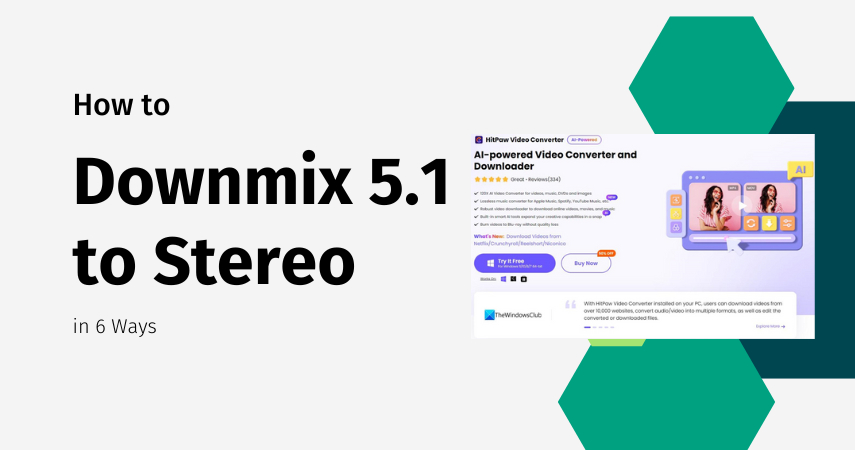
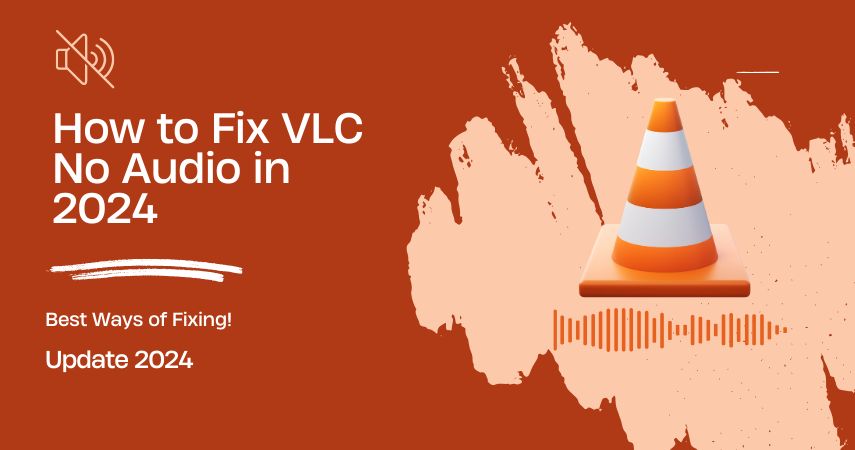

この記事をシェアする:
「評価」をお選びください:
松井祐介
編集長
フリーランスとして5年以上働いています。新しいことや最新の知識を見つけたときは、いつも感動します。人生は無限だと思いますが、私はその無限を知りません。
すべての記事を表示コメントを書く
製品また記事に関するコメントを書きましょう。